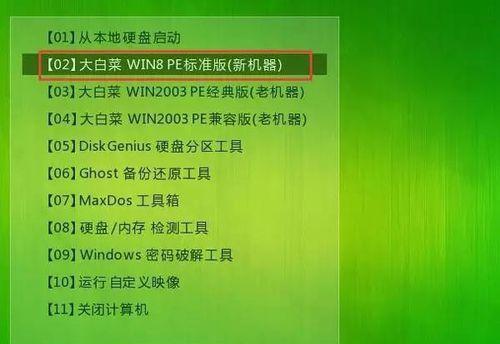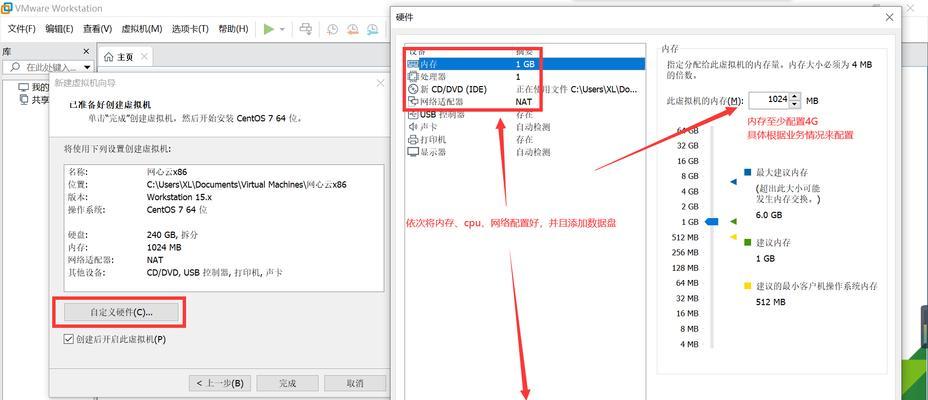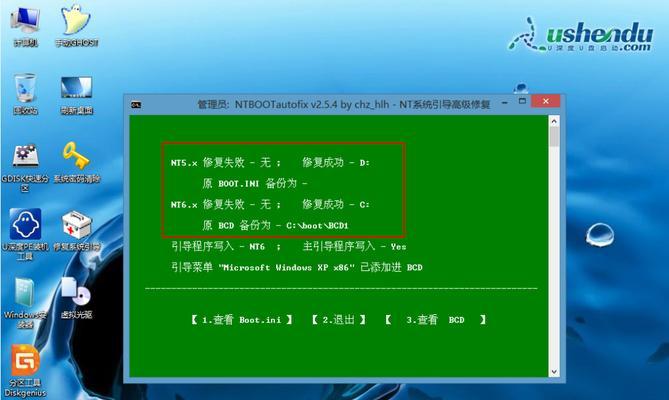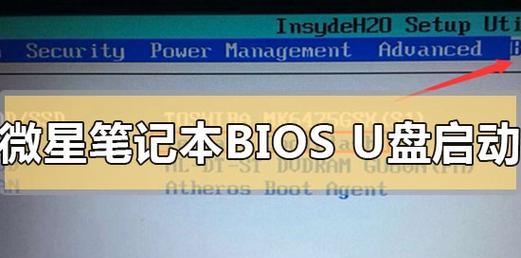随着Win7系统的广泛使用,通过U盘安装系统已经成为很多用户的首选。本教程将介绍如何快速、简单地制作一个Win7启动U盘,以便于系统安装和修复。只需几个简单步骤,您就能够拥有一个可靠的Win7启动U盘,为您的电脑提供全新的操作系统。

准备工作
在开始制作Win7启动U盘之前,您需要准备以下材料和软件:1个至少4GB容量的U盘、Win7操作系统镜像文件、一个可用的计算机。
下载和安装UltraISO软件
您需要下载并安装UltraISO软件,该软件可以帮助您将Win7系统镜像文件写入U盘,并将其设为可引导状态。

挂载Win7系统镜像文件
打开UltraISO软件后,在菜单栏中选择“文件”>“打开”,然后选择您下载好的Win7系统镜像文件,进行挂载。
选择U盘作为写入对象
在UltraISO软件的界面上方工具栏中选择“启动”>“写入硬盘映像”,然后在弹出的对话框中选择您的U盘作为写入对象。
写入Win7系统镜像文件
接下来,点击“格式化”选项,然后选择“写入”,等待系统将Win7系统镜像文件写入U盘。

设置U盘为可引导状态
在Win7系统镜像文件写入完成后,点击“启动”>“写入硬盘映像”,选择刚刚写入的U盘,点击“写入”,系统会将U盘设置为可引导状态。
重启计算机进入BIOS设置
重启计算机时按下相应键进入BIOS设置界面(一般是按下Del或F2键),找到“启动顺序”选项,并将U盘设置为首选启动设备。
保存设置并重新启动计算机
将U盘设置为首选启动设备后,保存设置并退出BIOS设置界面,计算机会重新启动,并从U盘开始启动。
选择Win7安装选项
在启动过程中,系统会加载U盘中的Win7系统镜像文件,并显示安装界面。您可以按照屏幕上的提示,选择适合自己的安装选项。
完成Win7系统安装
根据安装界面的指引,完成Win7系统的安装过程。等待安装完成后,您就可以享受全新的Win7系统了。
修复Win7系统问题
如果您的Win7系统遇到问题,您也可以使用制作好的启动U盘进行系统修复。只需重启计算机,按照上述步骤进入U盘启动界面,选择相应的修复选项即可。
快速恢复系统
使用制作好的启动U盘,还可以进行快速恢复系统。无需重新安装系统,只需选择快速恢复选项,系统会自动修复和还原系统设置。
备份重要数据
在进行系统安装或修复之前,建议您提前备份重要数据。使用启动U盘可以方便地访问硬盘上的文件,确保数据的安全性。
U盘的其他用途
除了用于Win7系统安装和修复外,制作好的启动U盘还可以用于其他用途,如病毒扫描、数据恢复等。具体操作可以根据需要选择相应的功能。
通过本教程,您已经学会了如何制作一个可靠的Win7启动U盘,并学会了使用它进行系统安装和修复。希望本教程能够帮助您轻松地安装和维护Win7系统,为您的电脑带来更好的使用体验。
制作Win7启动U盘是一项非常实用的技能,能够帮助您快速安装系统和修复问题。通过本教程,您已经了解了整个制作过程,并学会了如何使用启动U盘进行系统安装和修复。希望您能够充分利用这个工具,为自己的电脑提供更好的服务。